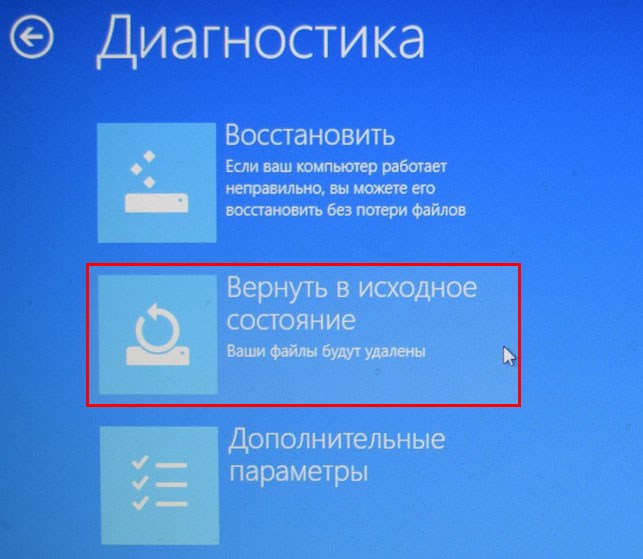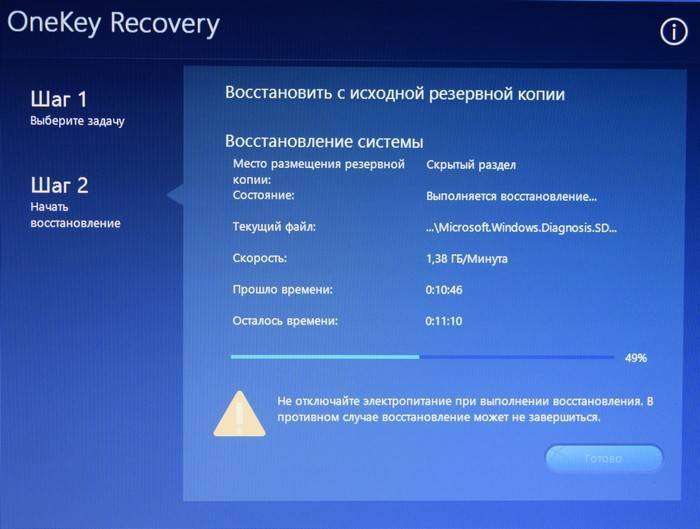В последнее время многие производители ноутбуков, помимо возможности использовать средства поиска и устранения неисправностей, входящие в состав самих установленных операционных систем, стали включать собственные инструменты, позволяющие делать практически то же самое без использования системных апплетов или съемных носителей, даже если устройство по какой-либо причине не загружается. Далее остановимся на ноутбуках Lenovo. Восстановление системы путем сброса всех настроек до заводского состояния можно выполнить с помощью инструментов, предоставляемых самим производителем. В нашей статье мы расскажем, как восстановить ноутбук Леново.
Особенность процесса
Обновление операционной системы на ноутбуках этого производителя может быть выполнено несколькими простыми способами. Их можно разделить на встроенные инструменты и устанавливаемые в операционную систему в случае повреждения раздела с заводскими инструментами. Стоит сразу отметить, что рекомендуемое заводское восстановление полностью удалит все пользовательские файлы. Каждый пользователь сам решает, является ли такая возможность жизнеспособной или нет. Однако в некоторых случаях можно обойтись и без него, но если система не хочет загружаться и никакие другие методы не помогают, этот инструмент окажется самым эффективным.
Что нужно знать перед началом восстановления?
Прежде чем выполнять сброс до заводских настроек ноутбук Lenovo, следует отметить, что в разных моделях ноутбуков восстановление системы в части выполняемых шагов может несколько отличаться. Во-первых, сам набор инструментов может иметь разные названия (OneKey Recovery, OneKey Rescue System и т.д.).
Как запустить восстановление системы Lenovo?
На всех таких устройствах рядом с кнопкой питания или на боковой панели имеется дополнительная кнопка, которая используется для вызова утилиты сброса системы без использования съемных носителей или средств из рабочей или даже поврежденной операционной системы. Чтобы приступить к восстановлению системы на Lenovo, сначала полностью выключите ноутбук, а затем нажмите ту же кнопку Novo вместо кнопки питания, чтобы вызвать встроенный инструмент.
Пошаговое описание, как сбросить ноутбук Леново до заводских настроек:
- Когда вы включите компьютерное устройство таким образом, на экране появится меню с пунктами действий, в котором необходимо активировать System Recovery или Single Key Recovery (в зависимости от модели). После этого появится меню выбора специального задания с двумя пунктами.
- Предполагая, что вы не создали собственную резервную копию, вы выбираете восстановление системы Lenovo из исходной резервной копии для G50.
- Затем необходимо принять предупреждения о начале сброса и о том, что все данные пользователя будут удалены.
- Затем начнется сам процесс восстановления, и после его завершения вам нужно будет нажать кнопку «Finish», а затем вручную выбрать перезагрузку системы, поскольку здесь нет опции автоматической перезагрузки.
- Но это еще не все. Следующий этап восстановления системы Lenovo включает в себя ввод данных и выбор настроек, как и при установке операционной системы. Однако для устройств IdeaPad эти действия выполнять не нужно. На этих устройствах перезагрузка после завершения сброса произойдет автоматически, и вы получите «чистую» систему, какой она была на момент покупки ноутбука.
Использование инструментов операционной системы Windows
Когда речь идет о ноутбуках Lenovo и восстановлении Windows 10, можно также использовать инструментарий самой операционной системы.
Как сбросить до заводских настроек ноутбук Леново? Воспользуйтесь разделом «Обновление и восстановление» в меню параметров, где вы найдете соответствующую опцию.
Иногда также может потребоваться загрузка диагностических инструментов, которые могут устранить проблемы с загрузкой операционной системы, сохранив данные пользователя. Если ни одно из предложенных решений не работает (например, если вы заменили жесткий диск или случайно повредили раздел заводскими средствами), вы можете попробовать выполнить ту же процедуру, загрузившись со съемного носителя, содержащего дистрибутив, или используя дисковую программу, например, LiveCD.
Кстати, не всегда рекомендуется восстанавливать систему Lenovo полным сбросом. Довольно часто некоторые проблемы можно решить через командную консоль (Shift + F10) с помощью Bootrec.exe, System Component Check (SFC) и т.д.